Minél többet dolgozik Mac gépén, valószínűleg annál több alkalmazás és ablak van nyitva. Lehetséges, hogy egyszerre használja a Findert fájlokhoz, a Safarit kutatáshoz, az Oldalakat az íráshoz, a Jegyzeteket a jegyzetekhez, az Emlékeztetőket a feladatokhoz stb.
Ha nincs hozzászokva ahhoz, hogy ennyi alkalmazás és ablak nyílik meg egyszerre, tippjeink és trükkjeink segítenek. Az áthelyezéstől és egyesítéstől az alkalmazások közötti gyors váltásig a következőképpen kezelheti az összes megnyitott alkalmazást és ablakot Mac számítógépén.
Összefüggő:
- A Mac-alkalmazások nem jelennek meg a Launchpadben? Így szerezheti vissza őket
- Hogyan távolíthat el olyan alkalmazásokat, amelyek már nem kompatibilisek a Mac számítógépével
- 12 legjobb macOS-alkalmazás és segédprogram, amelyek átalakítják a Mac-eddel tehető dolgokat
Tartalom
- A Mac ablak alapjainak ismerete
- Ablakok elrendezése
- Váltás az alkalmazások és az ablakok között
-
Nyitott alkalmazások és ablakok kezelése profi módon
- Kapcsolódó hozzászólások:
A Mac ablak alapjainak ismerete
Bár lehet, hogy már ismeri a Macen látható ablakvezérlők alapjait, vannak olyanok, akik még nem ismerik a macOS-t, és még nem ismerik őket. Tehát ez a legjobb hely a kezdéshez. Az ablakok bal felső sarkában piros, sárga és zöld gombok láthatók; itt van, hogyan működnek.
- Maximalizálás: Kattintson a zöld gombra.
- Minimalizálja: Kattintson a sárga gombra.
- Bezárás: Kattintson a piros gombra.
- Lépjen be és lépjen ki a teljes képernyős módból: Kattintson és tartsa lenyomva a zöld gombot. Ezután válassza ki Belépés/Kilépés a teljes képernyőből a legördülő menüből.
- Lépjen be és lépjen ki az osztott nézetből: Kattintson és tartsa lenyomva a zöld gombot. Ezután válassza ki az ablak csempézését a a képernyő bal vagy jobb oldalán.
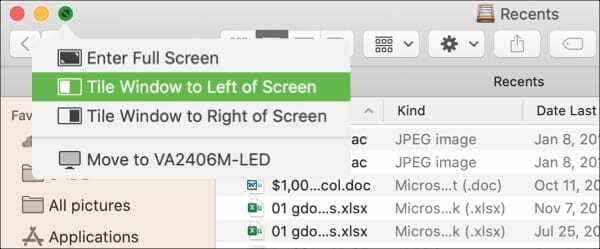
Ablakok elrendezése
Egyszerűen mozgathatja, átméretezheti, igazíthatja, egyesítheti és megszüntetheti az ablakokat Mac számítógépén. Ezzel a maximális hatékonyság érdekében pontosan úgy rendezheti el a munkaterületet, ahogyan szeretné.
- Mozog: Kattintson és húzza át az ablak címsorát az áthelyezéshez.
- Átméretezés: Kattintson és húzza az ablak egyik szélét vagy sarkát. Vegye figyelembe, hogy egyes alkalmazásablakokat nem lehet átméretezni, vagy csak egy bizonyos pontig lehet átméretezni.
- Igazítsa: Ha nem akarod használja az osztott nézetet de két ablakot szeretne egymás mellett sorakoztatni, ez egyszerű. Helyezzen egy ablakot közvetlenül a másik mellé, amíg kissé meg nem áll, mielőtt átfedné.
- Összeolvad: Az olyan alkalmazásoknál, mint a Safari, és az olyan ablakoknál, mint a Finder, előfordulhat, hogy egynél több ablak van nyitva. Kattintson Ablak > Összes Windows egyesítése menüsorból, hogy egyetlen, füles ablakba helyezze őket.
- Összevonás megszüntetése: Az azonos típusú alkalmazások és ablakok esetén visszaállíthatja őket az egyesítés után. Válasszon egy lapot, és kattintson Ablak > Lap áthelyezése új ablakba a menüsorban, vagy kattintson a jobb gombbal, és válassza ki azt a lehetőséget a helyi menüben.
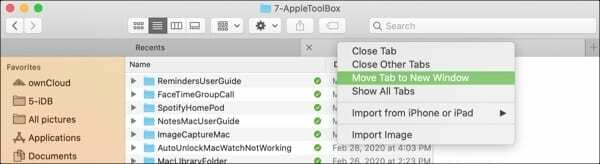
Váltás az alkalmazások és az ablakok között
Néhány praktikus billentyűparancs segítségével válthat a megnyitott alkalmazások és az ablakok között Mac számítógépén.
Váltson vissza a korábban használt alkalmazásra: Parancs + Tab
Az összes megnyitott alkalmazás megtekintése: Nyomja meg és tartsa Parancs + Tab. Ezután továbbra is lenyomva tarthatja a Command billentyűt, és használhatja nyilak az alkalmazások közötti mozgáshoz, vagy tartsa lenyomva a gombot Tab áthaladni rajtuk
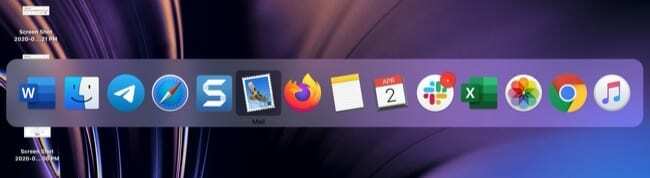
A Mission Control segítségével megtekintheti az összes megnyitott alkalmazást és ablakot, valamint válthat közöttük. Tekintse meg oktatóanyagunkat a Mission Control használata és testreszabása a Mac gépen.
Nyitott alkalmazások és ablakok kezelése profi módon
A megnyitott alkalmazások és ablakok kezelésének ismerete minden Mac-felhasználó számára elengedhetetlen. Ha problémába ütközik az oktatóanyagban szereplő műveletek végrehajtása során alkalmazásaival vagy ablakaival, tudassa velünk az alábbi megjegyzésekben!

Sandy évekig dolgozott az IT-iparban projektmenedzserként, osztályvezetőként és PMO-vezetőként. Ezután úgy döntött, hogy követi álmát, és most teljes munkaidőben a technológiáról ír. Sandy tartja a Tudományos alapképzés az információs technológiában.
Szereti a technológiát – különösen – a fantasztikus játékokat és alkalmazásokat iOS-re, a szoftvereket, amelyek megkönnyítik az életét, és a termelékenységnövelő eszközöket, amelyeket mindennap használhat, munkahelyi és otthoni környezetben egyaránt.
Cikkei rendszeresen megjelentek a címen MakeUseOf, iDownloadBlog és sok más vezető műszaki kiadvány.